カレンダーの招待状のミーティングのリンクとビデオ アドレスを変更します
 フィードバックがある場合
フィードバックがある場合スケジュールとは異なる種類のミーティングをもつことにした場合、それを変更しますが、更新された参加の詳細を取得するために、特別な手順を実行する必要があります。たとえば、@meet を使用するときに追加される Webex チーム ミーティングのリンクを削除し、ミーティングが @webex で Webex パーソナル会議室リンクに使用するために、ミーティングを更新できます。
| 1 |
仕事用のカレンダー アプリに進み、ミーティング招待を編集します。 |
| 2 |
招待状の本文で、既存の参加の詳細をすべて削除します。 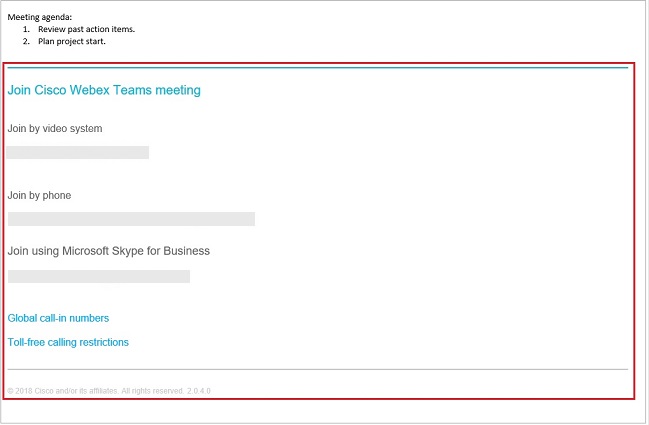 |
| 3 |
ミーティングの場所またはビデオ アドレスを変更します。(たとえば、@meet を @webex に変更します。) |
| 4 |
更新された招待を再び送信します。 |
この投稿記事は役に立ちましたか?


